Mise à jour avril 2024: Arrêtez de recevoir des messages d'erreur et ralentissez votre système avec notre outil d'optimisation. Obtenez-le maintenant à ce lien
- Téléchargez et installez l'outil de réparation ici.
- Laissez-le analyser votre ordinateur.
- L'outil va alors répare ton ordinateur.
Impossible de mettre à jour votre PC / ordinateur portable Windows 10 en raison d'une erreur 0x80240fff?
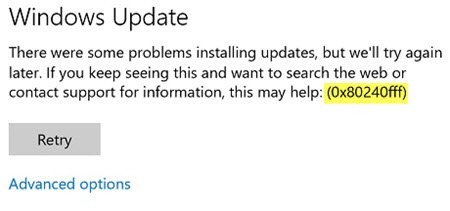
Si oui! alors vous êtes ici, dans ce blog, vous obtenez toutes les informations sur le 0x80240fff Erreur de mise à jour Windows.
Découvrez pourquoi vous avez rencontré le code d'erreur de mise à jour 0x80240fff et les correctifs qui ont aidé de nombreux utilisateurs à corriger l'erreur de mise à jour 0x80240fff sous Windows 10.
Bien, le code d'erreur de mise à jour Windows 10 0x80240fff est très irritant car il empêche le système de vérifier les mises à jour disponibles et les utilisateurs de les télécharger et de les installer.
Par conséquent, suivez attentivement les corrections répertoriées ci-dessous pour corriger l'erreur 0x80240fff dans votre système Windows 10.
Correctif pour les utilisateurs de Windows 10 Pro
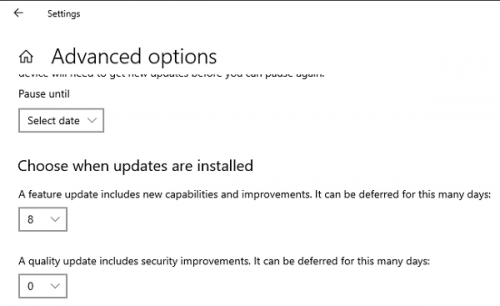
C'est une solution très utile pour les personnes qui utilisent Windows 10 Professionnel sur leur ordinateur, surtout si ce problème survient soudainement avec la nouvelle version de Windows. L'option «Différer les mises à niveau» dans les paramètres Windows devrait vous aider à résoudre le problème car elle modifie le serveur à partir duquel vous téléchargez votre mise à jour.
Via l'application Paramètres:

- Ouvrez les paramètres de l'application en cliquant sur l'icône de vitesse dans le menu Démarrer.
- Ouvrez la section Mise à jour et sécurité et sélectionnez le sous-menu Options avancées.
- Cochez la case Retarder les mises à jour.
- Redémarrez votre ordinateur pour appliquer les modifications.
Via l'éditeur de stratégie de groupe local:

- Dans le volet gauche, sous Configuration ordinateur, cliquez sur Modèles d'administration pour développer ce dossier, cliquez sur les composants Windows qui apparaissent, puis sur Windows Update.
- Le volet de droite affiche une liste des différentes stratégies de groupe 19. Recherchez et double-cliquez sur Déplacer les mises à niveau et les mises à jour.
- Dans la barre latérale gauche, sélectionnez le dossier Windows Update et à droite la stratégie de groupe Déplacer les mises à jour et les mises à jour.
- La fenêtre ouverte contient les paramètres de la stratégie de groupe local. Pour apporter des modifications, sélectionnez Activé.
- Il y a deux champs et une case à cocher dans la moitié inférieure de la fenêtre.
Mise à jour d'avril 2024:
Vous pouvez désormais éviter les problèmes de PC en utilisant cet outil, comme vous protéger contre la perte de fichiers et les logiciels malveillants. De plus, c'est un excellent moyen d'optimiser votre ordinateur pour des performances maximales. Le programme corrige facilement les erreurs courantes qui peuvent survenir sur les systèmes Windows - pas besoin d'heures de dépannage lorsque vous avez la solution parfaite à portée de main :
- Étape 1: Télécharger PC Repair & Optimizer Tool (Windows 10, 8, 7, XP, Vista - Certifié Microsoft Gold).
- Étape 2: Cliquez sur “Start scan”Pour rechercher les problèmes de registre Windows pouvant être à l'origine de problèmes avec l'ordinateur.
- Étape 3: Cliquez sur “Tout réparer”Pour résoudre tous les problèmes.
Utiliser l'outil de création Windows Media

Les utilisateurs particuliers de Windows peuvent réparer Windows 10 sans utiliser l'outil de création Windows Media pour mettre à jour l'erreur 0x80240fff.
Étape 1: Téléchargez l’outil de création Windows Media et exécutez-le en tant qu’administrateur.
Étape 2: Acceptez les conditions et cliquez sur Mettre à jour ce PC> Suivant.
Étape 3: L’installation de Windows 10 commencera une fois le téléchargement terminé.
Étape 4: Sélectionnez «Modifier ce que vous souhaitez conserver» et cliquez sur «Installer» après avoir fermé tous les fichiers et applications ouverts.
Étape 5: attendez la fin de l’installation. Votre PC peut être redémarré plusieurs fois.
Exécuter le dépannage de Windows Update

Les ingénieurs du support technique de Microsoft vous suggèrent d’utiliser le dépannage de Windows Update pour déterminer la cause de l’erreur de mise à jour 0x80240fff dans Windows 10. Si vous souhaitez réussir cette tâche, procédez comme suit:
- Appuyez sur Windows + X et sélectionnez Panneau de configuration.
- Dans la barre de recherche, tapez Troubleshooting. Lorsque le dépanneur apparaît dans la liste, cliquez dessus.
- Cliquez sur Dépannage des problèmes de mise à jour Windows sous Système et sécurité.
Redémarrez les services de transfert en arrière-plan intelligents
- Appuyez sur Windows + R et entrez services.msc dans le champ.
- Dans la liste, recherchez Service de transfert intelligent en arrière-plan (BITS), cliquez dessus avec le bouton droit de la souris et choisissez Propriétés.
- Dans l'onglet Général à côté du type de démarrage, assurez-vous que l'option Automatique (démarrage différé) est sélectionnée. Sinon, sélectionnez-le et cliquez sur Appliquer.
- En regard du statut du service, vérifiez si le service a démarré ou non. Sinon, cliquez sur Démarrer.

Désactiver votre logiciel VPN
Certains utilisateurs ont confirmé que la désactivation du logiciel VPN les avait aidés à corriger l'erreur 0x80240fff. Donc, si vous utilisez un logiciel VPN, désactivez-le et recherchez les mises à jour.
Faites-nous savoir si cette solution a fonctionné pour vous.
Conseil d'expert Cet outil de réparation analyse les référentiels et remplace les fichiers corrompus ou manquants si aucune de ces méthodes n'a fonctionné. Cela fonctionne bien dans la plupart des cas où le problème est dû à la corruption du système. Cet outil optimisera également votre système pour maximiser les performances. Il peut être téléchargé par En cliquant ici

CCNA, développeur Web, dépanneur PC
Je suis un passionné d'informatique et un professionnel de l'informatique. J'ai des années d'expérience derrière moi dans la programmation informatique, le dépannage et la réparation de matériel. Je me spécialise dans le développement Web et la conception de bases de données. J'ai également une certification CCNA pour la conception et le dépannage de réseaux.

